По ч. 6 ст. 136 ТК зарплату нужно выплачивать не реже чем раз в полмесяца. Точная дата выплаты регламентируется внутренними документами (ПВТР), колдоговором или трудовым договором.
С 2023 года дата фактического получения дохода по оплате труда — это дата выплаты указанного дохода (пп. 1 п. 1 ст. 223 ТК). По п. 4 ст. 226 НК, при каждой выплате дохода требуется удержать исчисленный размер НДФЛ. Расчет налога осуществляется на дату фактического получения дохода (п. 3 ст. 226 НК), поэтому при выплате аванса за первую половину месяца надо посчитать и удержать НДФЛ.
В 1С:ЗУП 8 (ред. 3) метод расчета аванса («Фиксированной суммой», «Процентом от тарифа», «Расчетом за первую половину месяца») раньше настраивали в индивидуальном порядке для каждого работника при регистрации его приема. Это делалось через документ «Прием на работу» во вкладке «Оплата труда» (рис. 1).
С 2023 года при приеме работника способ расчета аванса не требуется назначать, поскольку по умолчанию применяется метод «Расчетом за первую половину месяца».
Важно! В ведомостях на выплату аванса с датой позже 01.01.2023 г. не будут указываться работники, по которым применялись методы расчета аванса — «Фиксированной суммой» и «Процентом от тарифа». Исчисление аванса с 2023 года по всем работникам будет осуществляться методом «Расчетом за первую половину месяца» вне зависимости от ранее указанного способа.

рис. 1
Исчисление аванса осуществляется через документ «Начисление за первую половину месяца». Для этого пользователь заходит в меню «Зарплата», выбирает раздел «Создать» или «Все начисления» (рис. 2).
В графе «Месяц» проставляется месяц, за первую половину которого будет считаться зарплата.
Графа «Организация» формируется по умолчанию. Когда в учетной системе зарегистрировано больше одной компании, нужно выбрать ту, работникам которой рассчитывается аванс.
В графе «Дата» фиксируется дата регистрации документа.
Графа «Подразделение» заполняется, когда нужно рассчитать аванс конкретного структурного подразделения.
В графе «Расчет первой половины месяца до» указывается дата, до которой включительно нужно учесть отработанное время при расчете начислений. Автоматически здесь указывается дата — 15-ое число текущего месяца.
В графе «Планируемая дата выплаты» (снизу) уточняется предполагаемая дата выплаты аванса. В графе в автоматическом режиме указывается дата выплаты аванса — как по учетной политике компании. Проверить дату можно в меню «Настройки», далее выбрать «Организации», зайти во вкладку «Учетная политика и другие настройки», перейти в «Бухучет и выплата зарплаты» и выбрать вкладку «Выплата зарплаты».
Чтобы автоматически заполнить таблицу в документе, пользователь нажимает кнопку «Заполнить». Заполнение осуществляется по всем работникам компании или выбранного подразделения с учетом их отработанного времени. В расчет входят также все плановые начисления и удержания работников, в карточке которых поставлен флажок «Начисляются при расчете первой половины месяца» (рис. 3). Кроме того, при начислении аванса рассчитывается НДФЛ (с учетом вычетов) на планируемую дату выдачи аванса. Когда выплата приходится на другой день, доход и налог автоматически переучитываются на фактическую дату выплаты. Вручную корректировать ничего не нужно.
Далее нужно использовать кнопку «Провести и закрыть».

рис. 2
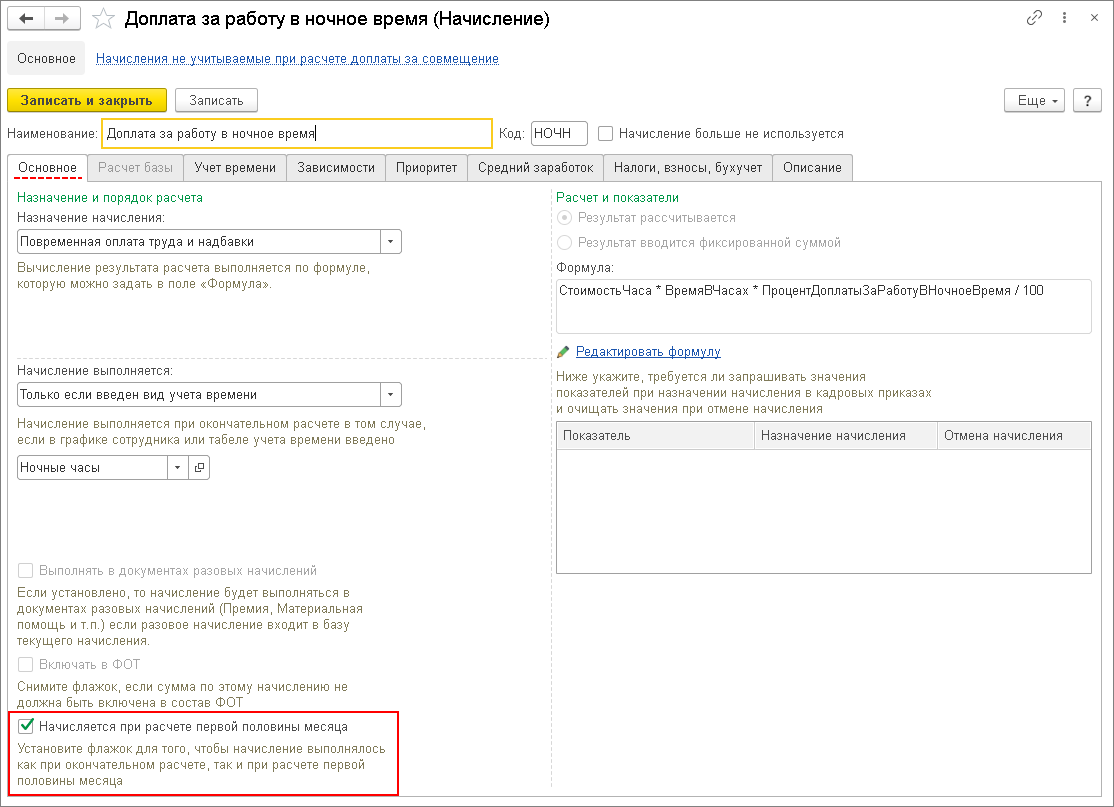
рис. 3
Регистрировать выплату аванса требуется через документы «Ведомость в банк», «Ведомость в кассу», «Ведомость через раздатчика» и «Ведомость на счета». Документы находятся в меню «Выплаты» в разделе «Все ведомости на выплату зарплаты». Вид документа определяют в зависимости от метода выдачи зарплаты (рис. 4).
Чтобы в автоматическом режиме заполнить таблицу документа на выплату, требуется указать характер выплаты «Аванс» в графе «Выплачивать». Далее надо нажать кнопку «Заполнить». Суммы к выплате рассчитываются с учетом удержанного налога — можно увидеть в колонке «НДФЛ к перечислению». НДФЛ с аванса удерживают на дату выплаты из графы «Дата выплаты» (снизу). По умолчанию дата выплаты такая же, как и дата документа на выплату. Кроме того, при заполнении ведомости на выдачу аванса учитывают суммы, которые начислены межрасчетными документами, выплата которых была определена «С авансом» (рис. 5).
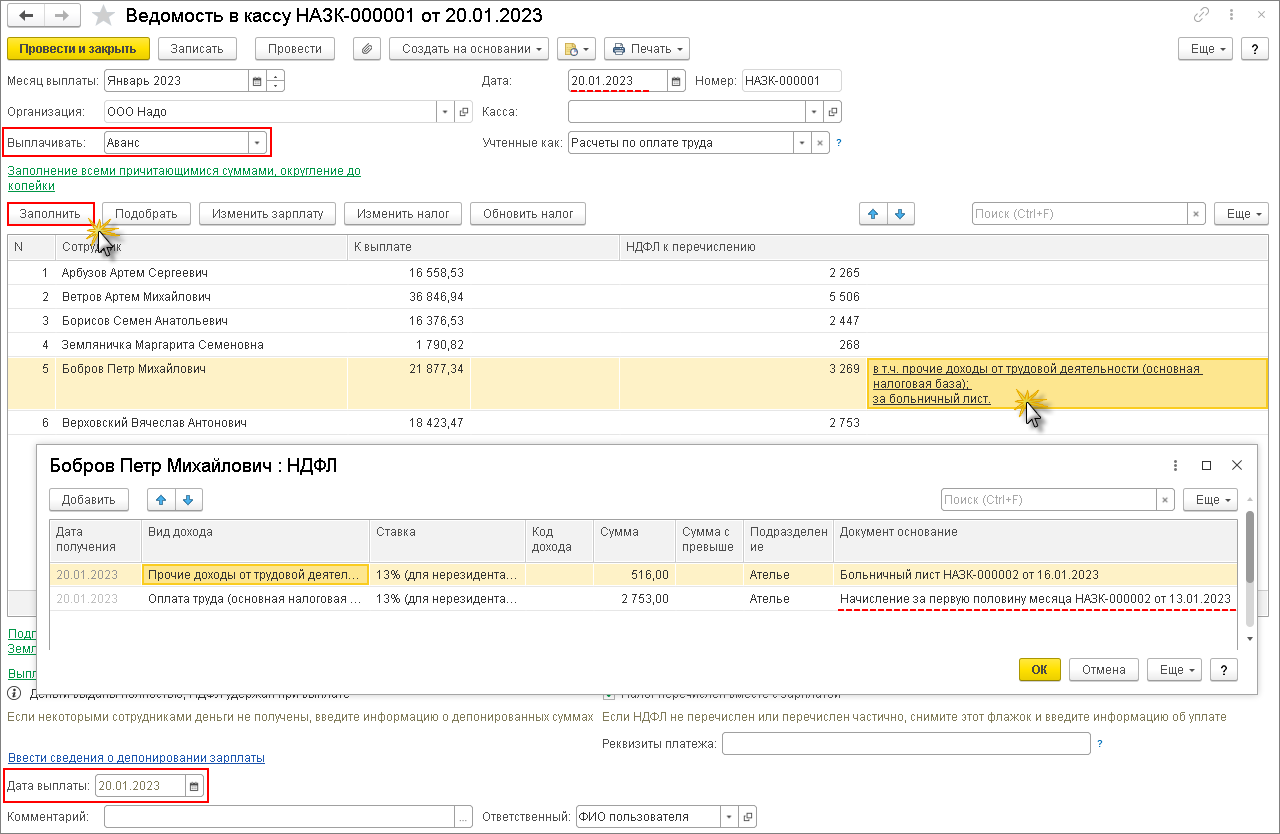
рис. 4

рис. 5
Чтобы проанализировать расчет и выплату аванса, используют отдельные специальные отчетные формы:
- «Анализ зарплаты по сотрудникам (за первую половину месяца)»;
- «Расчетная ведомость Т-51 (за первую половину месяца)»;
- «Расчетный листок (за первую половину месяца)».
Чтобы сформировать отчеты по зарплате, пользователь заходит в меню «Зарплата» и выбирает «Отчеты по зарплате».
В расчетном листке за первую половину месяца отражается сумма зарплаты за период, НДФЛ и ведомость выплаты аванса (рис. 6).
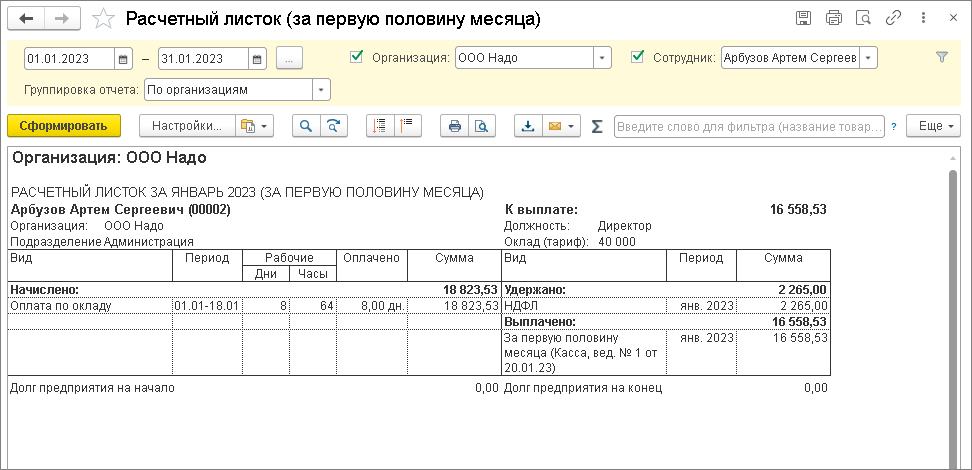
рис. 6
В справке о доходах работника размер аванса указывается как отдельный доход (доход входит в справку за январь, поскольку дата выплаты аванса — 20.01.2023 г.), а также указываются размеры рассчитанного и удержанного НДФЛ, вычеты (рис. 7).
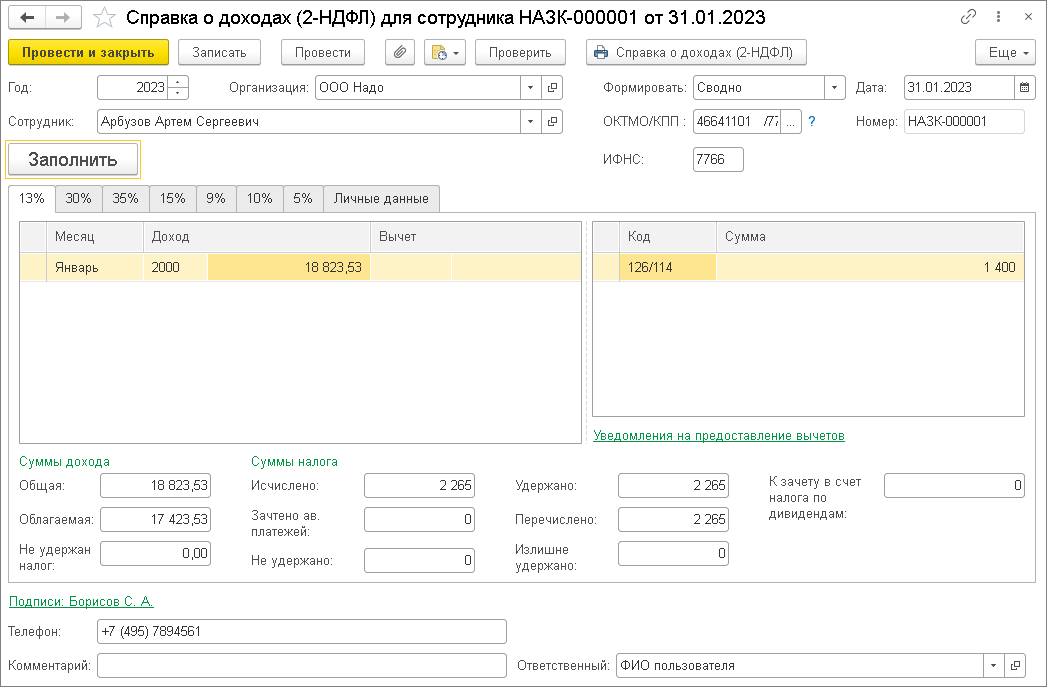
рис. 7
При окончательном исчислении месячной зарплаты через документ «Начисление зарплаты и взносов» рассчитанные в аванс суммы не учитываются, зарплата начислется за полный месяц. Однако здесь отсутствуют задвоенные суммы, поскольку при регистрации суммы дохода для расчета НДФЛ дополнительно создается отрицательная сумма дохода на размер ранее рассчитанного аванса.
Таким образом, положительная сумма дохода на всю начисленную месячную зарплату и отрицательная сумма дохода на сумму ранее исчисленного аванса — это доход за вторую половину месяца (рис. 8).

рис. 8
Затем при выплате зарплаты программа рассчитывает сумму с учетом ранее выплаченного аванса и удержанного НДФЛ. Сумма зарплаты к выплате в общем за месяц за вычетом ранее выплаченной суммы аванса — это и есть сумма к выплате за вторую половину месяца (рис. 9).
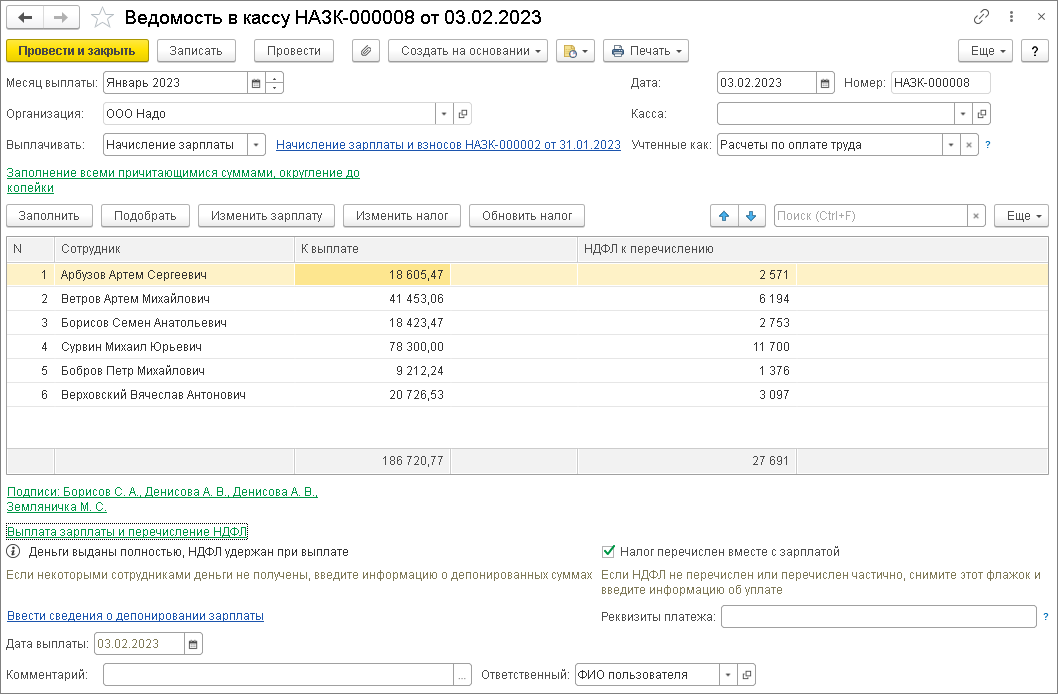
рис. 9
Расчетный листок за месяц формируется, когда пользователь заходит в меню «Зарплата», выбирает «Отчеты по зарплате» и далее «Расчетный листок». В нем отражается общая начисленная сумма месячной зарплаты, НДФЛ и ведомости по выплате зарплаты за первую и вторую половины месяца.

рис. 10
В справке о доходах работника аванс и зарплата выделяются как отдельные доходы. Зарплату выплатили за вторую половину месяца 3 февраля, а потому доход включен в февраль (рис. 11).

рис. 11
Для повышения эффективности работы пользователей к программе «1С:Зарплата и управление персоналом 8» можно подключать удобные сервисы:
- 1С-Отчетность— для подготовки и сдачи регламентированной отчетности из программ «1С» во все контролирующие органы: ФНС, ПФР, ФСС, Росстат, Росалкогольрегулирование, Росприроднадзор и ФТС;
- Информационная система 1С:ИТС— для получения справочной информации по ведению кадрового учета, расчету заработной платы и работе в программе «1С:Зарплата и кадры государственного учреждения 8». В информационной системе 1С:ИТС представлены: «Справочник кадровика», новости, комментарии и консультации специалистов по вопросам кадрового учета, пошаговые инструкции по ведению кадрового учета и расчетам с персоналом в программах «1С», составлению и отправке отчетности в контролирующие органы;
- 1С:ДиректБанк— для прямого обмена с банками информацией по зарплатным проектам в электронном виде. Можно формировать файлы-заявки на открытие и закрытие лицевых счетов, реестры перечисляемой сотрудникам зарплаты. В типовой поставке формирование таких файлов предусмотрено по универсальному стандарту, который поддерживают многие банки.




